win10系统还原到指定日期 怎样把电脑的Win10系统恢复到特定时间
更新时间:2024-08-23 09:54:50作者:yang
在使用Win10系统的过程中,有时候我们可能会遇到一些问题导致系统出现异常或者无法正常使用,这时候我们可以通过系统还原的功能将电脑的Win10系统恢复到之前的某个特定时间点。这种操作可以帮助我们解决一些系统问题,让电脑恢复到正常状态。接下来我们将介绍如何将Win10系统还原到指定日期。
方法如下:
1.要恢复系统,首先要确认事先做没有做系统的备份。查看一下有没有系统备份文件。确认已经做好了系统备份,再做系统恢复操作。
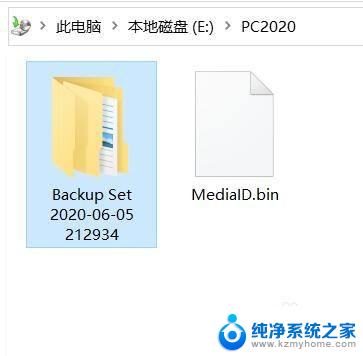
2.鼠标单击打开“开始”菜单,找到“控制面板”按钮。
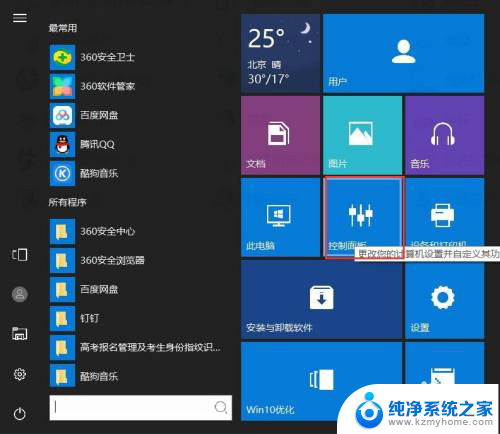
3.单击打开“控制面板”窗口。找到“备份和还原”按钮,单击打开。
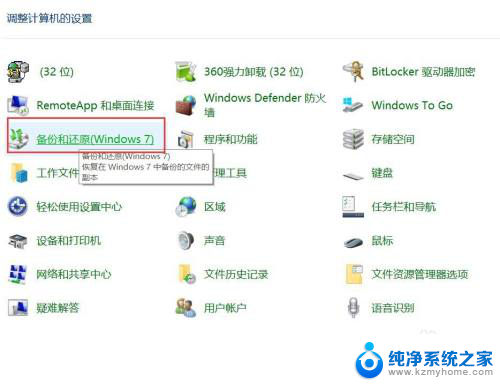
4.在打开的“备份和还原”窗口中,找到“还原”项目栏。单击“选择其他用来还原文件的备份”链接。
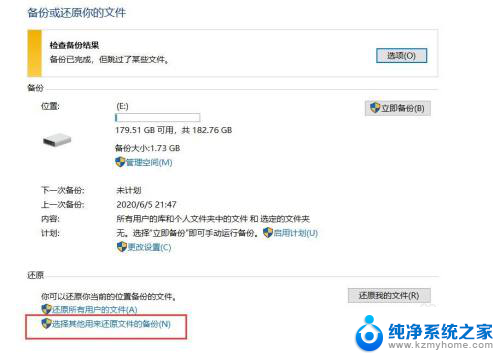
5.找到要还原的时间节点的那个备份记录,使用鼠标单击选中。并点击“下一步”。
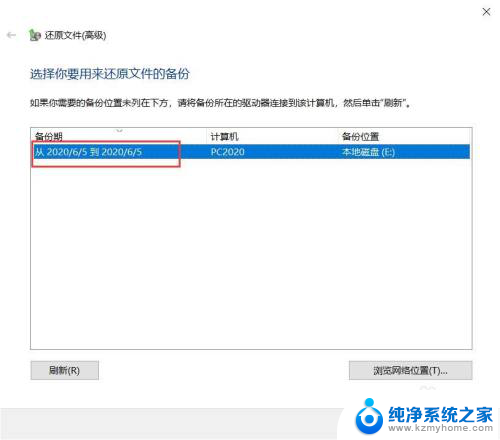
6.鼠标单击选中“选择此备份中的所有文件”前面的选择框,单击“下一步”按钮。
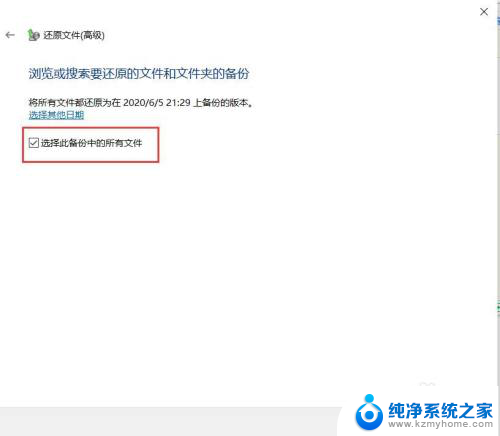
7.在“你想在何处还原文件?”选择项中,选择“在原始位置”,把备份的数据还原到计算机系统的原始位置。点击“还原”,进行还原操作。
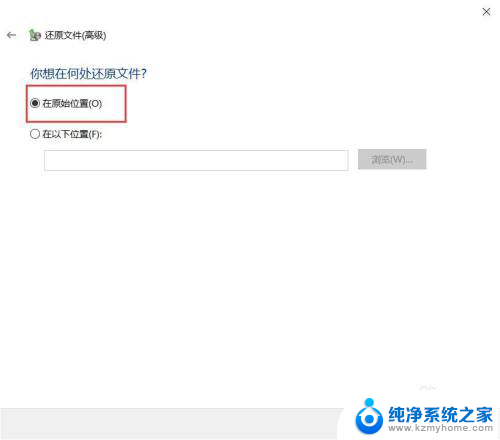
8.经过一段时间的等待,原来完成。重新启动计算机,计算机系统还原到指定的时间点。
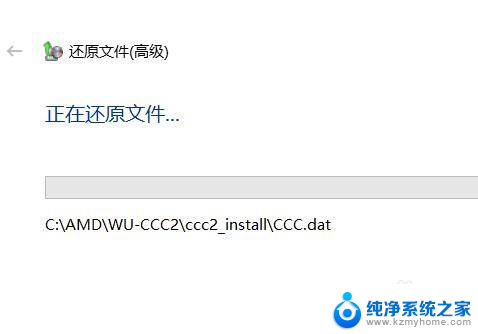
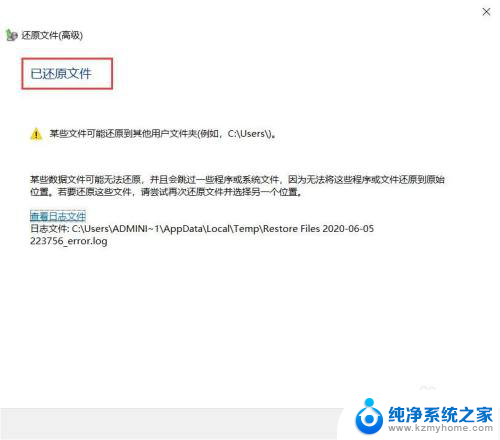
以上是win10系统还原到指定日期的全部内容,如果你遇到相同的情况,请参照小编的方法来处理,希望对大家有所帮助。
win10系统还原到指定日期 怎样把电脑的Win10系统恢复到特定时间相关教程
- 怎样把时间和日期添加到桌面 如何在win10系统中设置桌面上的日期和时间显示
- 电脑时间日期怎么修改 Win10系统如何修改日期时间
- win10怎么把系统恢复到初始状态 笔记本电脑系统恢复方法
- win10 修改电脑日期 win10系统时间错误如何修复
- 怎样查win10激活时间 如何查看win10系统的激活日期
- 系统时间修改 win10 电脑修改时间日期的步骤
- 怎样把系统u盘恢复为普通u盘 如何将Win10系统中的系统U盘还原为普通U盘
- 设置桌面时间和日期到屏幕显示 Win10系统桌面时间日期和天气显示方法
- 怎么把时间日期天气设置在桌面上 Win10系统桌面时间日期和天气显示方法
- win10怎么样电脑指定时间关机 怎么设置电脑定时关机
- win10如何查看蓝屏日志 win10蓝屏日志查看教程
- win10自动休眠设置 win10自动休眠设置方法
- 开机时按什么键进入bios win10系统开机按什么键可以进入bios
- win10两台电脑如何设置共享文件夹 两台win10 电脑共享文件夹的方法
- 电脑右下角的图标怎么显示出来 如何让win10所有图标都显示在任务栏右下角
- win10自动更新导致蓝屏 Win10正式版自动更新失败蓝屏怎么解决
win10系统教程推荐
- 1 win10自动休眠设置 win10自动休眠设置方法
- 2 笔记本蓝牙连接电视后如何投屏 win10笔记本无线投屏到电视怎么设置
- 3 win10关闭windows防火墙 Win10系统关闭防火墙步骤
- 4 win10开机图标变大了 win10电脑重启图标变大解决技巧
- 5 电脑重置后windows怎么激活 win10系统重置后激活方法
- 6 怎么开电脑麦克风权限 win10麦克风权限在哪里可以找到
- 7 windows 10开机动画 Windows10开机动画设置方法
- 8 输入法微软拼音怎么调 win10电脑微软拼音输入法怎么调整
- 9 win10没有ppt怎么办 win10右键新建中没有PPT选项怎么添加
- 10 笔记本硬盘损坏是否会导致蓝屏 Win10系统DRIVER POWER STATE FAILURE蓝屏怎么处理